クルマの維持費が安くなるiPhoneアプリに惚れた!
2010年04月16日 12時00分更新

『ORIX Carsharing』
バージョン:1.0.1
App Store価格:無料
(バージョンと価格は記事掲載時のものです)
マイカーの維持費は高い! 必要なときにチョロッと乗れれば十分。て人にピッタリなのがカーシェアリングというサービス。
カーシェアリングってつまりレンタカーの1種なんだけど、一般的なレンタカーと違い、最短15分~30分から借りられたり、PCやケータイからいつでもクルマを予約できたり、レンタルのつど面倒な手続きをする必要がない、といった点が便利。けど、一番大きなメリットは、マイカーを購入する場合に比べて維持費が安いことだ!
例えばマイカーの場合、駐車場代が毎月2万円かかるとしよう。
国内大手のオリックス自動車が提供する『プチレンタ』の場合、週1回、2時間程度のチョイ乗りをすると仮定して、1ヵ月のコストはたったの1万円程度で済む(小型車で走行距離が10km以下の場合)。ガソリン代、税金、保険もろもろ全部コミコミでだよ!
もうお分かりだよね? カーシェアリングの維持費は、マイカーの駐車場代より安い! もちろんマイカーには駐車場代に加え、ローンや税金、ガソリン代、保険、車検費用、洗車代などが家計に重くのしかかる。チョイ乗りならカーシェアリングの方が断然安いンス。
もちろんカーシェアリングには、乗りたいときに借りられるとは限らないとか、近くにない、借りられる場所がない、といった問題もある。けど、コストだけを見れば、いかに安いか一目瞭然だよね!
筆者的にはずっと興味があったカーシェアリング。プチレンタ用アプリ『ORIX Carsharing』がリリースされたので試してみた! このアプリ、クルマの予約や変更、キャンセル、駐車場までの簡易ナビが利用できるんだけど、タッチ操作でサクサク使えてとにかく快適!
| 現在、入会はPCから行なう |
 |
|---|
クルマを借りるにはまず、事前に入会手続きを完了しておく必要がある。申し込み方法には、オンラインと郵送の2種類があるんだけど、カーシェアリングの使い方説明会というものに出席する必要のないオンライン申し込みがオススメ。オンラインで申し込んだ場合でも、詳しい使い方は動画で確認できるので心配ないッス。
入会手続きが完了したら、iPhoneの設定で“位置情報サービス”を“オン”にし、それから『ORIX Carsharing』を起動してね。
ちなみに、駐車場までの簡易ナビ機能“ARモード”は、会員じゃなくても無料でお試し体験することが可能! ぜひやってみよう!
| 利用はログインしてから |
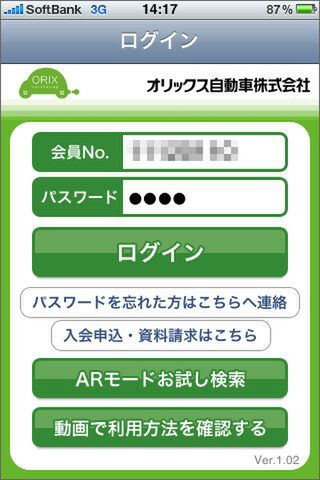 |
|---|
それでは、空いてるクルマを検索し、予約してみよう。アプリを起動したら、“会員No.”とパスワードを入力して“ログイン”。
よく見ると“入会申込”って書いてあるけど、実はこれ、カーシェアリングの使い方説明会に参加を申し込む用のメニュー。今のところiPhoneではオンライン入会申し込みはできないので、PCのブラウザーで『オリックス カーシェアリング』にアクセスして申し込んでね。なお、オリックス自動車広報部によると「iPhoneだけで入会申し込みを行なえるよう、今後のアップデートで対応を検討しています」とのこと。
| メインメニュー |
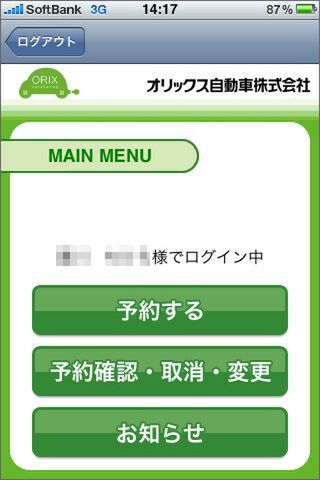 |
|---|
シンプルなメインメニュー。“予約する”をタップ。
| 現在位置から最短の場所を検索しよう |
 |
|---|
検索方法は3種類。最寄りの“ステーション”(クルマの置いてある駐車場のこと)を探す場合は“現在地から探す(GPS)”をタップ。
| 電車で移動後、現地で借りるなんてことも |
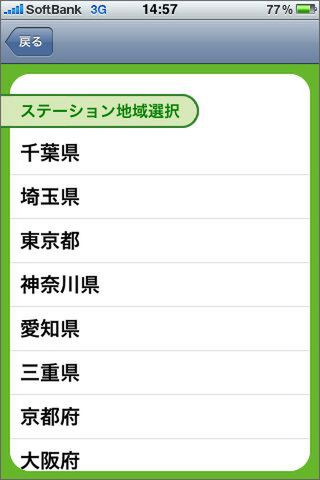 |
|---|
ちなみに、プチレンタの提供地域は今のところ、東京都から沖縄まで10の都府県ッス。東京で会員になった人が近場で利用できるのはもちろん、大阪出張の際に利用する、てな活用法も全然あり。
| 芝公園のあたりで周辺検索 |
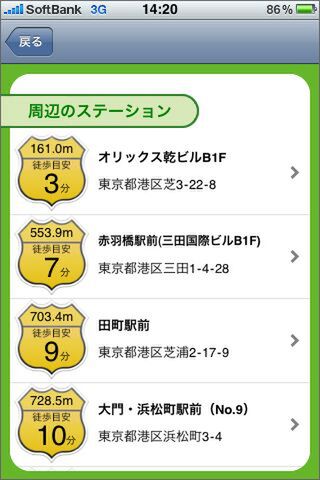 |
|---|
最寄りのステーションが複数見つかった! 上から場所の近い順に表示される。住所の部分をタップすると……。
| ステーション位置をマップで確認 |
 |
|---|
アプリ内の地図で、ステーションの場所を確認できる。中央の赤いピンがステーションの場所。右端の青い円が自分が今いる場所。個人的には、自分が今いる場所が地図の中央にあり、クルマのある場所が地図の端にある方が分かりやすいんだけどなぁ。ま、それはともかく、このステーションでよければ“予約する”をタップ。
| クルマの空きは都度確認できますよ |
 |
|---|
画面下半分で何月何日の何時何分から借りるかを指定すると、画面上半分にクルマの空き状況が表示される。2週間先まで予約できる。
| 続いて返却時間を入力 |
 |
|---|
続けて、いつ返すのかを指定。レンタルする時間は、最低30分以上、15分単位で指定してね。
ただ、このインターフェース、慣れるまではちょっと分かりにくかったなぁ。やはり、上半分で指定した結果が下半分に表示された方が分かりやすいし。日付と時間の指定も、例えばカレンダーとアナログ時計で指定できるようにするなど、予約する行為自体が楽しくなるような、親しみのあるインターフェースにして欲しいッス。
| クルマを選ぼう |
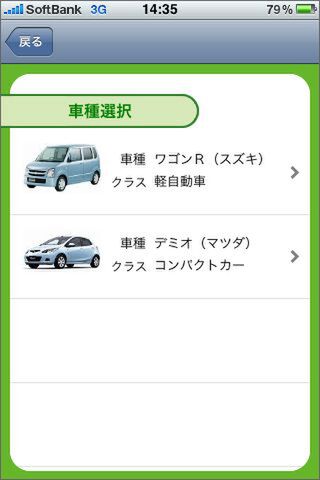 |
|---|
続けて、車種の一覧から、乗りたいクルマを選択するよ。
| 確認画面はコチラ |
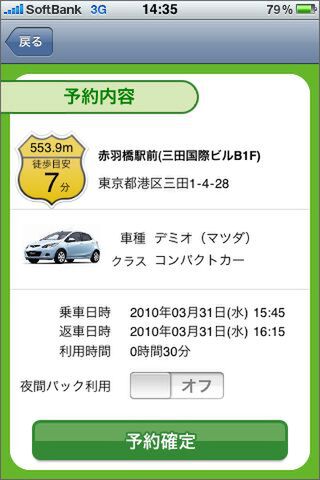 |
|---|
予約内容を確認し、最後に“予約確定”をタップ。23時から翌朝9時までの間に5時間以上借りるなら“夜間パック利用”を“オン”にした方がおトクになる。ただ、時間帯は指定してるわけだから、ここは予約内容から自動的に判断してくれると助かるんだけどなぁ。
| 見積料金もその場で分かる |
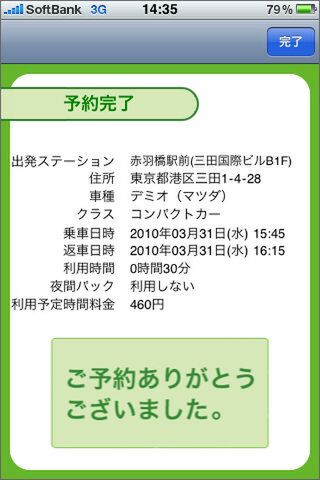 |
|---|
アッと言う間に予約できた! 料金の概算も表示され、安心ッス。
| 各項目は間違えないように |
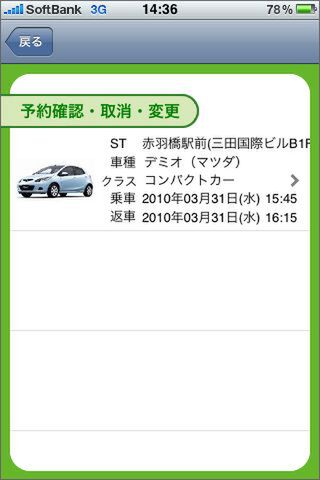 |
|---|
予約完了メールなどは一切来ない。ちゃんと予約できたかどうかを確認するには、メインメニューに戻り、“予約確認”をタップ。自分が予約してるクルマの一覧が表示された。さらにタップすると……。
| 不明点は電話をかけちゃうのもアリ |
 |
|---|
予約内容が表示され、ちゃんと予約できてることが確認できる。予約の変更やキャンセルもここで行なうよ。
| これで予約は完了 |
 |
|---|
ちなみに、乗車時刻の6時間前までならキャンセル料はかからない。キャンセル完了の画面にも0円と表示されるので、これまた安心。
それでは実際に、ステーションへ行ってみよう! とは言え、初めて訪れた街だと、ステーションがどこにあるかなんて分からないよね。そんなときは予約画面の一番上の住所をタップするのだ。
| ステーションまではナビゲートしてくれる |
 |
|---|
ステーションの場所が地図に表示された! でもこれだけじゃ、どうやって行けばいいのかよく分からない。ので“ARモード”をタップする。ちなみに“経路探索”をタップすると、iPhoneの“マップ”アプリに切り替わり、ステーションまでの経路を示してくれるぞ。
| ARモードで現地に向かうのがカッコいい |
 |
|---|
iPhoneを目の前にかざすと、画面上に矢印が浮かび上がり、ステーションの方向と距離を教えてくれる! プチレンタはケータイやPCでも利用できるんだけど、このAR風の簡易ナビ機能はiPhoneならではの便利機能ッス。ガチガチのルートナビと異なり、ややアバウトではあるけど、目的のステーションへ誘導してくれるところがいい。
実際にARモードで簡易ナビ機能を利用してみたけど、とくに問題なくステーションへたどりつけた。ステーションに接近すると、画面上の矢印がフラッグに切り替わるのも分かりやすかった。
それでもステーションの場所が分からなければ、右端の“電話”をタップすることで、会員専用窓口に助けを求めることができる。
| 事前にお約束項目に目を通そう |
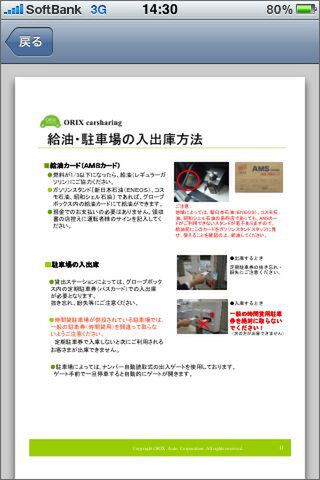 |
|---|
キーの開け方は車種によって微妙に異なる。ガソリンの入れ方など使い方がよく分からない場合は、予約確認画面で“給油及び駐車場入出庫マニュアル”をタップして確認しよう。
ただ、現在の検索方法だと、ステーションをひとつずつ開いてみないと空車があるかどうか分からない。いついつに空いてる最寄り店のクルマだけ教えて! みたいな探し方ができると効率的なんだけどな。
また、しばらく利用してると、よく使うステーションが絞られてくる。前回利用したステーションの履歴や、お気に入り機能が使えるようになると、もっと便利になると思うんだけど、どうでしょ?
細かい使い勝手の改良はアップデートに期待するとして、iPhoneでレンタカーの予約までできるなんて便利だな。暮らしの道具として、ますます手放せなくなりそうッス!
『ORIX Carsharing』
App Store価格:無料
(価格は記事掲載時点のものです)
(c) ORIX Auto Corporation
・ダウンロードはコチラをクリック!
その他のアプリの記事はコチラ
・iPhone&iPadアプリレビュー
ヤシマノブユキさんのサイト
WorP@holic わ~ぱほりっく
週刊アスキーの最新情報を購読しよう
本記事はアフィリエイトプログラムによる収益を得ている場合があります



